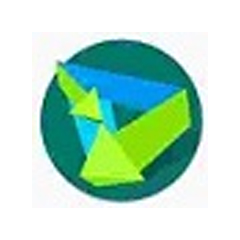
数码工具 占存:47.33MB 时间:2022-12-05
软件介绍: 华为手机助手官方版是华为为其旗下智能手机推出的一款手机管理工具,功能强大,更加完美支持华为...
华为手机助手官方版是华为为其旗下智能手机推出的一款手机管理工具,在使用华为手机助手电脑版如何设置中文呢?今日为你们带来的文章是关于华为手机助手电脑版中文的设置方法,还有不清楚小伙伴和小编一起去学习一下吧。
首先我们看到华为手机助手PC版英文版。
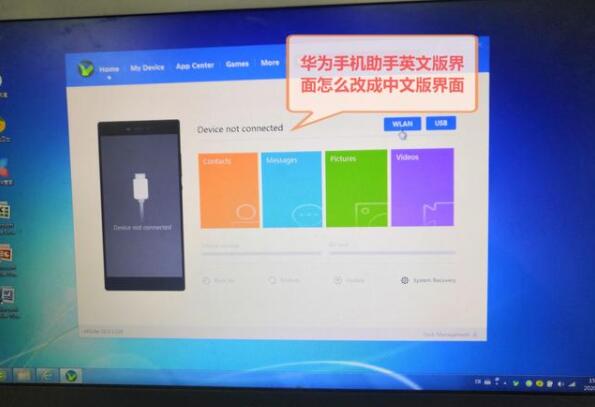
现在我们点击电脑左下方“开始”

然后找到“控制面板”

然后在控制面板界面找到“区域和语言”
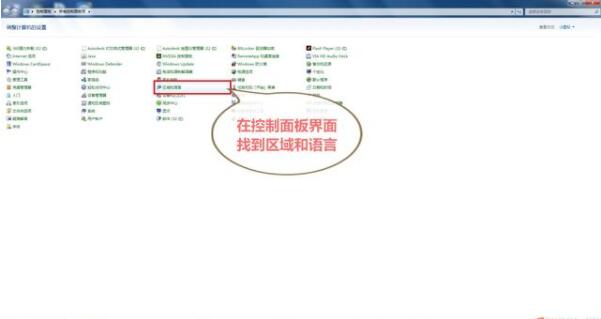
点击“管理”在管理界面点击“更改系统
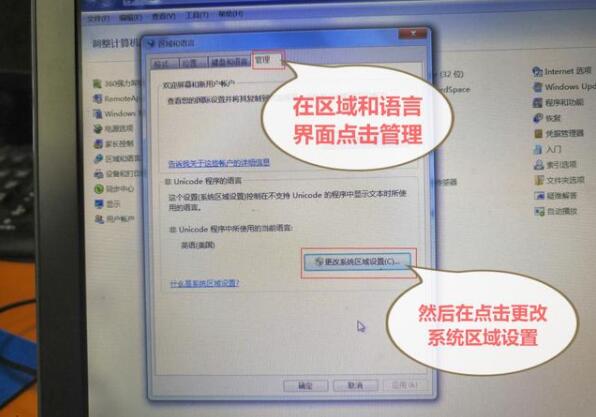
更改系统区域-改中文简体-确定-重启
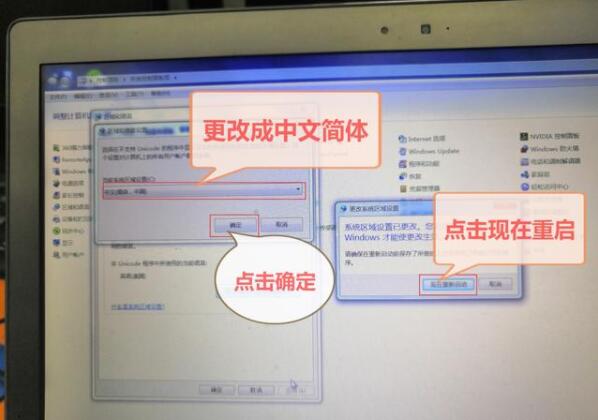
重启后看是否改成中文简体没。
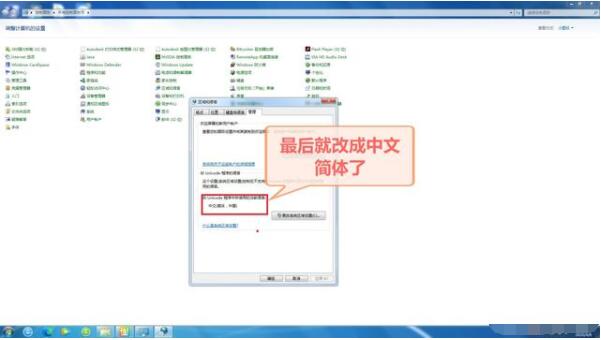
在打开华为手机助手已是中文版了啊
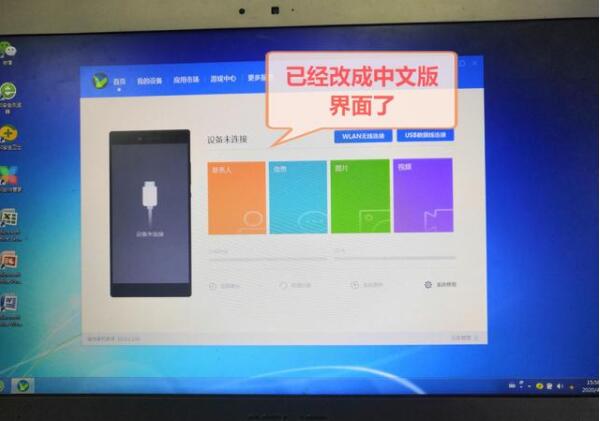
以上就是华为手机助手PC版设置成中文教程,有需要的朋友赶快来看看本篇文章吧!